Jak naprawić zamrożony ekran na iPhonie 13
iPhone 13 z problemem zamrożonego ekranu to nie koniec świata. Telefon prawdopodobnie jeszcze nie umarł, ten problem można naprawić. Ten artykuł dotyczy rozwiązania problemu z zamrożonym ekranem iPhone’a 13 na trzy sposoby.
Część I: Jak naprawić zamrożony ekran iPhone’a 13 z wymuszeniem ponownego uruchomienia
Jednym z pierwszych kroków, które należy podjąć, aby rozwiązać problem z zamrożonym ekranem iPhone’a 13, jest próba wymuszenia ponownego uruchomienia. Różni się to od standardowego ponownego uruchomienia, w którym iPhone jest najpierw wyłączany, a następnie włączany ponownie. Wymuszenie ponownego uruchomienia powoduje odcięcie zasilania z akumulatora, co potencjalnie rozwiązuje problemy.
Oto kroki, aby wymusić ponowne uruchomienie na iPhonie 13:
Krok 1: Naciśnij klawisz zwiększania głośności po lewej stronie iPhone’a
Krok 2: Naciśnij klawisz zmniejszania głośności po lewej stronie iPhone’a
Krok 3: Naciśnij przycisk boczny po prawej stronie iPhone’a i przytrzymaj go, aż telefon uruchomi się ponownie i pojawi się logo Apple.
Zwykle ta procedura rozwiązuje wszelkie uporczywe problemy z iPhonem, takie jak zamrożony ekran na iPhonie 13. Jeśli to nie rozwiąże problemu, konieczne będzie przywrócenie oprogramowania układowego na iPhonie 13.
Część II: Naprawa zamrożonego ekranu iPhone’a 13 jednym kliknięciem za pomocą Dr. Fone – Naprawa systemu (iOS)
Przywracanie oprogramowania układowego za pomocą dostarczonej przez Apple metody korzystania z iTunes lub macOS Finder jest dość skomplikowaną czynnością, ponieważ istnieje kilka kroków związanych z niewielkimi wskazówkami. Będziesz musiał przeskanować dokumenty wsparcia Apple, aby dowiedzieć się, jak przywrócić oprogramowanie układowe na iPhonie, aby naprawić zamrożony ekran na iPhonie 13. Zamiast tego możesz wypróbować rozwiązanie innej firmy, które poprowadzi Cię na każdym kroku, jasno iw języku, który rozumiesz? Jeśli coś pójdzie nie tak z procesem opisanym przez Apple, Apple poda ci kody błędów i nie wypowiadasz kodów błędów! Musiałbyś pobić internet, aby dowiedzieć się, jaki jest twój konkretny numer błędu, marnując czas i zwiększając swoją frustrację.
Zamiast tego, gdy używasz DrFoneTool – System Repair (iOS), oprogramowanie firmy Wondershare, które działa zarówno w systemie Windows OS, jak i macOS i jest przeznaczone do szybkiego i wydajnego przywracania iOS na iPhonie i rozwiązywania wszelkich problemów, które możesz mieć, nie tylko napraw iPhone’a szybko i skutecznie, ale robisz to bez frustracji, ponieważ przez cały czas masz kontrolę nad tym, co się dzieje, ponieważ DrFoneTool poprowadzi Cię na każdym kroku, w prostych i łatwych do zrozumienia instrukcjach z wizualizacjami.

DrFoneTool – Naprawa systemu
Napraw problemy z iOS bez utraty danych.
- Napraw system iOS tylko w normalny sposób, bez utraty danych.
- Napraw różne problemy z systemem iOS utknął w trybie odzyskiwania, białe logo Apple, czarny ekran, pętla na początku itp.
- Zmień iOS bez iTunes w ogóle.
- Działa ze wszystkimi modelami iPhone’a, iPada i iPoda touch.
- W pełni kompatybilny z najnowszym iOS 15.

Oto jak naprawić problem z zamrożonym ekranem iPhone’a 13 za pomocą naprawy systemu DrFoneTool:
Krok 1: Zdobądź DrFoneTool
Krok 2: Podłącz iPhone’a do komputera i uruchom DrFoneTool. Oto jak to wygląda:

Krok 3: Wybierz moduł naprawy systemu. Oto on:

Krok 4: Tryb standardowy próbuje naprawić wszystkie problemy, zachowując dane użytkownika, więc iPhone nie musi być ponownie konfigurowany. Na początek wybierz tryb standardowy.
Krok 5: Gdy DrFoneTool wykryje twoje urządzenie i wersję iOS, sprawdź, czy wykryta wersja iPhone’a i iOS jest poprawna, a następnie kliknij Start:

Krok 6: Oprogramowanie układowe zostanie pobrane, zweryfikowane, a zostanie wyświetlony ekran z informacją, że DrFoneTool jest gotowy do naprawy Twojego iPhone’a. Kliknij Napraw teraz, aby rozpocząć przywracanie oprogramowania układowego iOS na iPhonie.

Po zakończeniu przywracania oprogramowania układowego DrFoneTool – Naprawa systemu (iOS), telefon uruchomi się ponownie, a zamrożony ekran na iPhonie 13 zostanie naprawiony.
Część III: Napraw zamrożony ekran iPhone’a 13 za pomocą iTunes lub macOS Finder
Teraz, jeśli z jakiegoś powodu nadal chcesz korzystać z oficjalnego sposobu Apple, aby przywrócić oprogramowanie układowe na swoim iPhonie, oto kroki, aby to zrobić. Należy pamiętać, że narzędzia innych firm są często lepsze w pracy z zamrożonym/zamurowanym urządzeniem niż oficjalne sposoby dostępne dla konsumentów.
Krok 1: Podłącz iPhone’a do komputera i uruchom iTunes (na starszym macOS) lub Finder na nowszych wersjach macOS
Krok 2: Jeśli Twój iPhone zostanie wykryty, pojawi się w iTunes lub Finderze. Finder pokazano poniżej w celach ilustracyjnych. Kliknij Przywróć w iTunes/ Finderze.

Jeśli masz włączoną usługę Znajdź mój, oprogramowanie poprosi o wyłączenie tej funkcji przed kontynuowaniem:

W takim przypadku będziesz musiał spróbować przejść do trybu odzyskiwania iPhone’a, ponieważ ekran iPhone’a jest zamrożony i nie działa. Oto jak to zrobić:
Krok 1: Naciśnij raz klawisz zwiększania głośności
Krok 2: Naciśnij raz klawisz zmniejszania głośności
Krok 3: Naciśnij i przytrzymaj przycisk boczny, aż iPhone zostanie rozpoznany w trybie odzyskiwania:
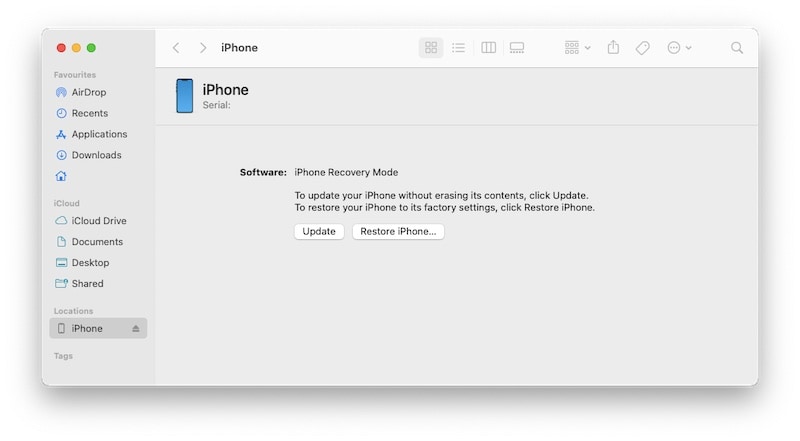
Możesz teraz kliknąć Aktualizuj lub Przywróć:
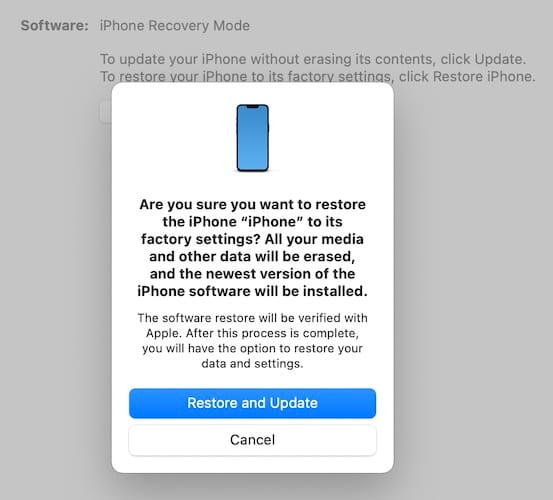
Kliknięcie Aktualizuj zaktualizuje oprogramowanie układowe iOS bez usuwania danych. Kliknięcie przycisku Przywróć spowoduje usunięcie danych i ponowne zainstalowanie systemu iOS. Zaleca się najpierw wypróbować Update.
Wnioski
Zamrożony ekran iPhone’a 13 to jedno z najbardziej wstrząsających doświadczeń, jakie można mieć z iPhonem, ponieważ powoduje, że urządzenie nie nadaje się do użytku, dopóki zamrożony ekran iPhone’a 13 nie zostanie przywrócony. Nie możesz wykonywać połączeń, używać żadnych aplikacji, nic, dopóki problem z zamrożonym ekranem nie zostanie naprawiony. Ten artykuł uświadomił Ci trzy sposoby naprawienia zamrożonego ekranu iPhone’a 13. Jak próbujesz upewnić się, że to się nigdy więcej nie powtórzy? To zupełnie inny temat, ale na początek spróbuj użyć aplikacji znanych programistów, którzy regularnie je aktualizują, i spróbuj używać iPhone’a tak, aby się nie przegrzewał – nie używaj ciężkich aplikacji, takich jak gry w bezpośrednim świetle słonecznym, a zwłaszcza nie podczas ładowania , aby utrzymać ciepło w ryzach – to jeden z najlepszych sposobów na zapewnienie doskonałego działania iPhone’a przy minimalnych szansach na przegrzanie lub problem z zamrożonym ekranem na nowym iPhonie 13.
Ostatnie Artykuły:

